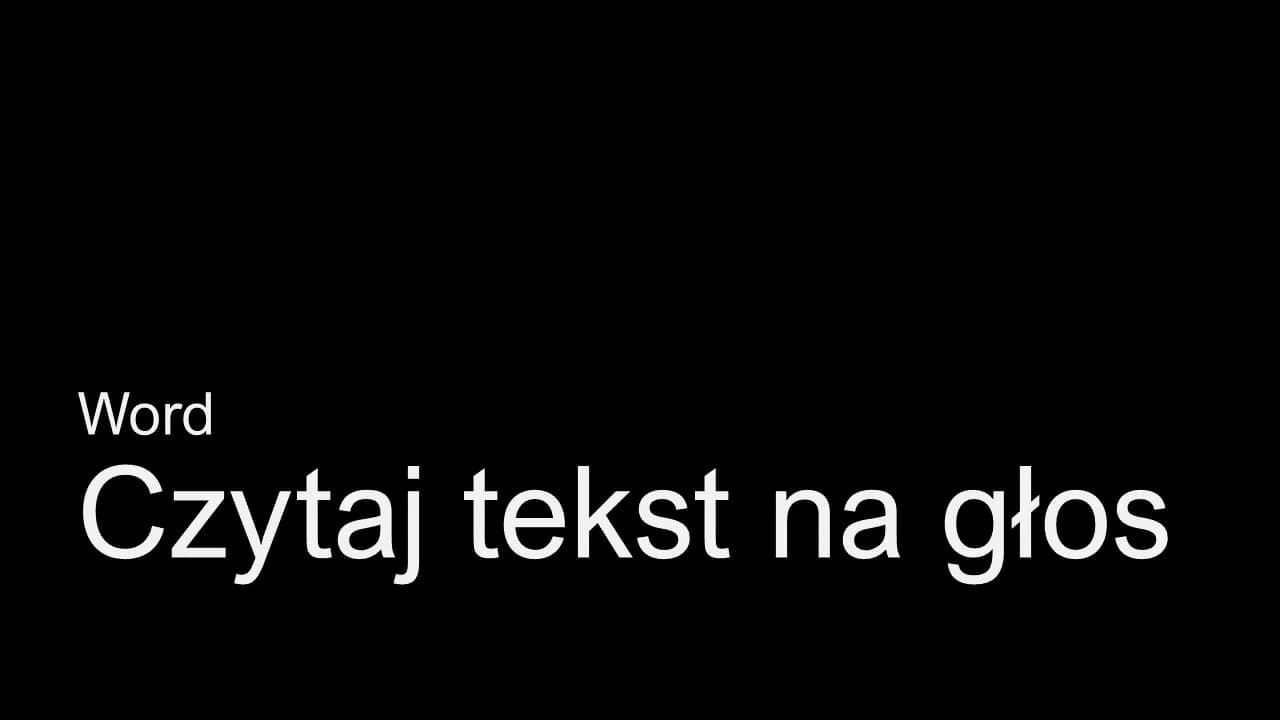Włączenie funkcji czytania na głos w Microsoft Word to doskonały sposób na poprawę komfortu czytania i zwiększenie efektywności pracy z dokumentami. Dzięki tej funkcji, użytkownicy mogą słuchać tekstu zamiast go czytać, co jest szczególnie przydatne przy długich dokumentach lub podczas przeglądania treści w trudnych warunkach. W tym artykule przedstawimy różne metody aktywacji tej funkcji, aby każdy mógł znaleźć sposób, który najlepiej odpowiada jego potrzebom.
Bez względu na to, czy preferujesz korzystanie z menu, skrótów klawiaturowych, czy ustawień dostępności, każdy znajdzie coś dla siebie. Dzięki prostym instrukcjom, wkrótce będziesz mógł cieszyć się wygodnym i efektywnym czytaniem w Wordzie.
Kluczowe informacje:
- Funkcję czytania na głos można włączyć poprzez kartę Recenzja w górnym menu.
- Istnieją skróty klawiaturowe, takie jak Alt + Ctrl + Spacja dla Windows i Opcja + Spacja dla MacOS, które umożliwiają szybkie uruchomienie funkcji.
- Wersja internetowa Worda pozwala na aktywację czytania poprzez Czytnik immersyjny w zakładce Widok.
- Można również dostosować ustawienia dostępności w systemie Windows dla lepszej funkcjonalności.
- Tryb czytania minimalizuje interfejs, co ułatwia skupienie się na treści dokumentu.
Jak włączyć funkcję czytania na głos w Wordzie dla łatwiejszego korzystania
Aby włączyć funkcję czytania na głos w Microsoft Word, można skorzystać z kilku prostych metod. Najłatwiejszym sposobem jest przejście do karty Recenzja w górnym menu. Po kliknięciu na przycisk Czytaj na głos, funkcja zostanie aktywowana, co umożliwi użytkownikowi korzystanie z kontrolek do odtwarzania, wstrzymywania lub pomijania tekstu. Ta funkcjonalność jest szczególnie przydatna dla osób, które preferują słuchanie tekstu zamiast jego czytania.
Ważne jest, aby upewnić się, że masz zainstalowaną najnowszą wersję Microsoft Word, ponieważ starsze wersje mogą nie obsługiwać tej funkcji. Po aktywacji czytania na głos, użytkownicy mogą cieszyć się wygodą i poprawić swoją efektywność w pracy z dokumentami. Możliwość słuchania tekstu w czasie rzeczywistym sprawia, że przeglądanie długich dokumentów staje się znacznie łatwiejsze.
Krok po kroku: Włączanie czytania na głos w Microsoft Word
Aktywacja funkcji czytania na głos w Microsoft Word jest prosta i można ją wykonać w kilku krokach. Po pierwsze, otwórz dokument, który chcesz, aby Word przeczytał na głos. Następnie kliknij na zakładkę Recenzja w górnym menu. Gdy już tam jesteś, znajdź przycisk Czytaj na głos i kliknij go. Po chwili Word zacznie odczytywać zaznaczony tekst.
Jeśli chcesz, aby Word czytał cały dokument, upewnij się, że nie ma żadnych zaznaczeń. W przeciwnym razie, program zacznie odczytywać tylko wybrany fragment. Po rozpoczęciu odczytu, na ekranie pojawią się kontrolki, które pozwolą ci wstrzymać, wznowić lub przewinąć tekst. To daje pełną kontrolę nad tym, co chcesz usłyszeć.
Warto również zwrócić uwagę na możliwość dostosowania ustawień czytania. Możesz zmieniać głos, prędkość oraz inne opcje, aby dostosować doświadczenie do swoich preferencji. Dzięki tym prostym krokom, korzystanie z funkcji czytania na głos w Wordzie staje się łatwe i przyjemne.
Użycie skrótów klawiaturowych do szybkiego uruchomienia czytania
Aktywacja funkcji czytania na głos w Microsoft Word może być znacznie przyspieszona dzięki użyciu odpowiednich skrótów klawiaturowych. Dla użytkowników systemu Windows, domyślny skrót to Alt + Ctrl + Spacja. To proste połączenie klawiszy pozwala na natychmiastowe uruchomienie funkcji, co jest niezwykle wygodne, szczególnie podczas pracy z długimi dokumentami. Użytkownicy MacOS mogą skorzystać z innego skrótu, którym jest Opcja + Spacja, co również umożliwia szybkie aktywowanie czytania na głos.
Warto pamiętać, że te skróty klawiaturowe są szczególnie przydatne dla osób, które często korzystają z opcji czytania na głos w Microsoft Word. Dzięki nim użytkownicy mogą zaoszczędzić czas i skupić się na pracy, zamiast przeszukiwać menu. W przypadku korzystania z wersji internetowej Worda, można również aktywować funkcję poprzez Czytnik immersyjny, jednak skróty klawiaturowe pozostają najszybszą metodą.
Jak dostosować ustawienia czytania, aby poprawić komfort
Dostosowanie ustawień czytania w Microsoft Word może znacznie poprawić komfort korzystania z funkcji czytania na głos. Użytkownicy mogą zmieniać głos, z jakim tekst jest odczytywany, a także regulować prędkość odczytu. Te opcje pozwalają na dostosowanie doświadczenia do indywidualnych preferencji, co jest szczególnie istotne dla osób, które mają różne potrzeby w zakresie przyswajania informacji.
Aby dostosować te ustawienia, należy przejść do zakładki Dostępność w ustawieniach Worda. Tam można wybrać preferowany głos oraz ustawić odpowiednią prędkość czytania. Poniżej znajduje się tabela z różnymi opcjami głosów, które można wykorzystać w Microsoft Word.
| Nazwa głosu | Język | Prędkość |
| Microsoft Zira | Polski | Średnia |
| Microsoft David | Angielski | Szybka |
| Microsoft Eva | Hiszpański | Wolna |
Zmiana głosu i prędkości czytania dla lepszego odbioru
Dostosowanie głosu oraz prędkości czytania w Microsoft Word może znacząco poprawić komfort korzystania z funkcji czytania na głos. Aby zmienić głos, przejdź do ustawień dostępności w Wordzie. Tam możesz wybrać spośród różnych głosów dostępnych w systemie, co pozwala na dopasowanie brzmienia do własnych preferencji. Niektóre głosy mogą być bardziej naturalne, co ułatwia odbiór treści, a inne mogą mieć różne akcenty, co również może wpływać na komfort słuchania.
Oprócz zmiany głosu, użytkownicy mogą również regulować prędkość odczytu. Ustawienie odpowiedniej prędkości jest kluczowe, ponieważ zbyt szybkie czytanie może prowadzić do trudności w zrozumieniu tekstu, podczas gdy zbyt wolne może być nużące. Warto eksperymentować z różnymi ustawieniami, aby znaleźć optymalną prędkość, która najlepiej odpowiada Twoim potrzebom. Dzięki tym prostym zmianom, doświadczenie korzystania z funkcji czytania na głos stanie się bardziej przyjemne i efektywne.
Ustawienia dostępności w systemie Windows dla Worda
System Windows oferuje szereg ustawień dostępności, które mogą wzbogacić funkcję czytania na głos w Microsoft Word. Użytkownicy mogą dostosować różne aspekty, takie jak kontrast kolorów, aby ułatwić czytanie osobom z problemami ze wzrokiem. Dodatkowo, można włączyć funkcje, które umożliwiają lepsze zarządzanie dźwiękiem, co jest szczególnie ważne w przypadku osób z ubytkami słuchu.
Warto również zwrócić uwagę na możliwość włączenia opcji, które automatycznie dostosowują interfejs użytkownika do potrzeb osób z niepełnosprawnościami. Dzięki tym ustawieniom, korzystanie z funkcji czytania na głos staje się bardziej intuicyjne i przyjazne. Użytkownicy mogą dostosować swoje doświadczenie w taki sposób, aby maksymalnie wykorzystać możliwości, jakie oferuje Microsoft Word.
Jak rozwiązywać problemy z funkcją czytania w Wordzie
Podczas korzystania z funkcji czytania na głos w Microsoft Word, użytkownicy mogą napotkać różne problemy. Jednym z najczęstszych jest sytuacja, gdy program nie odczytuje tekstu, mimo że funkcja jest aktywna. W takim przypadku warto upewnić się, że tekst jest poprawnie zaznaczony. Jeśli zaznaczenie jest puste, Word nie będzie miał nic do odczytania. Dodatkowo, sprawdź, czy nie ma problemów z dźwiękiem w systemie, które mogą uniemożliwić odtwarzanie audio.
Kolejnym problemem może być zbyt wolne lub zbyt szybkie tempo czytania. Użytkownicy powinni dostosować prędkość odczytu w ustawieniach dostępności, aby znaleźć optymalną wartość. Zmiana głosu również może pomóc w lepszym odbiorze tekstu. Jeśli wybór głosu nie jest dostępny, warto zaktualizować oprogramowanie lub sprawdzić ustawienia systemowe, które mogą wpływać na funkcjonalność tej opcji.
Ostatnią kwestią, na którą warto zwrócić uwagę, jest sytuacja, gdy program Word przestaje reagować podczas korzystania z funkcji czytania na głos. W takim przypadku można spróbować zrestartować program lub komputer. Czasami aktualizacje systemowe mogą również wpływać na działanie aplikacji, dlatego warto upewnić się, że wszystkie aktualizacje są zainstalowane. Regularne aktualizowanie oprogramowania pomaga unikać problemów z funkcjonalnością.
Najczęstsze błędy i ich rozwiązania przy czytaniu na głos
Jednym z najczęstszych błędów, z jakimi borykają się użytkownicy, jest brak dźwięku podczas korzystania z funkcji czytania na głos. Aby rozwiązać ten problem, należy upewnić się, że głośniki są podłączone i działają poprawnie. Dobrą praktyką jest także sprawdzenie ustawień dźwięku w systemie operacyjnym, aby upewnić się, że nie są wyciszone. Jeśli problem nadal występuje, warto zrestartować aplikację lub komputer.
Innym częstym błędem jest nieprawidłowe działanie skrótów klawiaturowych. Na przykład, jeśli skrót Alt + Ctrl + Spacja nie działa w systemie Windows, użytkownicy powinni sprawdzić, czy inne aplikacje nie blokują tego skrótu. Można również spróbować zresetować ustawienia klawiatury lub skonfigurować nowe skróty w preferencjach Worda. W przypadku problemów z aktywacją funkcji, warto również upewnić się, że wszystkie aktualizacje są zainstalowane, aby zapewnić pełną funkcjonalność programu.
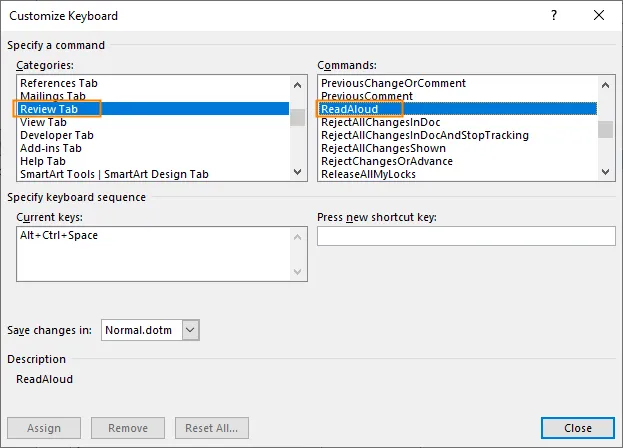
Co zrobić, gdy funkcja nie działa poprawnie w Wordzie
Jeśli funkcja czytania na głos w Microsoft Word nie działa poprawnie, istnieje kilka kroków, które można podjąć, aby rozwiązać problem. Po pierwsze, warto sprawdzić, czy program jest zaktualizowany do najnowszej wersji. Często aktualizacje zawierają poprawki, które mogą rozwiązać istniejące problemy z funkcjonalnością. Można to zrobić, przechodząc do zakładki Plik, a następnie wybierając Informacje i klikając na Aktualizacje.
Kolejnym krokiem jest sprawdzenie ustawień dźwięku w systemie operacyjnym. Upewnij się, że głośniki są podłączone i działają poprawnie, a także, że dźwięk nie jest wyciszony. Jeśli wszystko jest w porządku, ale funkcja nadal nie działa, spróbuj zrestartować program lub komputer. Czasami proste ponowne uruchomienie może rozwiązać problemy, które wydają się być skomplikowane.
Korzyści z używania funkcji czytania w Wordzie na co dzień
Korzystanie z funkcji czytania na głos w Microsoft Word przynosi wiele korzyści w codziennym użytkowaniu. Po pierwsze, umożliwia to lepsze przyswajanie informacji, ponieważ słuchanie tekstu odczytywanego na głos może być bardziej efektywne niż jego czytanie. Użytkownicy mogą skupić się na zrozumieniu treści, zamiast marnować czas na analizowanie słów na ekranie.
Dodatkowo, funkcja ta jest niezwykle pomocna dla osób z trudnościami w czytaniu lub problemami ze wzrokiem. Dzięki możliwości słuchania tekstu, użytkownicy mogą łatwiej przyswajać informacje i korzystać z dokumentów bez konieczności ich samodzielnego czytania. To sprawia, że czytanie na głos staje się nieocenionym narzędziem w pracy i nauce.
Jak czytanie na głos może poprawić zrozumienie tekstu
Jedną z głównych korzyści płynących z funkcji czytania na głos jest poprawa zrozumienia tekstu. Słuchanie tekstu, gdy jest on odczytywany, pozwala na lepsze uchwycenie kontekstu i intonacji, co może być trudne do osiągnięcia podczas tradycyjnego czytania. Użytkownicy mogą zauważyć, że ich zdolność do przyswajania informacji wzrasta, gdy słuchają treści, a nie tylko je czytają.
Warto również zauważyć, że funkcja ta może być szczególnie pomocna w przypadku złożonych lub technicznych dokumentów. Dzięki odczytaniu tekstu na głos, użytkownicy mogą lepiej zrozumieć trudne pojęcia i terminologię, co w konsekwencji prowadzi do głębszego przyswojenia materiału. To sprawia, że czytanie na głos staje się nie tylko narzędziem ułatwiającym pracę, ale także skutecznym sposobem na naukę.
Wpływ funkcji czytania na produktywność i koncentrację
Funkcja czytania na głos ma również pozytywny wpływ na produktywność użytkowników. Dzięki temu, że tekst jest odczytywany, użytkownicy mogą jednocześnie wykonywać inne zadania, co pozwala na lepsze zarządzanie czasem. Słuchając treści, można skupić się na notatkach lub innych działaniach, co zwiększa efektywność pracy.
Co więcej, korzystanie z tej funkcji może pomóc w utrzymaniu koncentracji. Kiedy tekst jest odczytywany, użytkownicy są mniej podatni na rozproszenia, ponieważ mogą skupić się na słuchaniu zamiast na przeskakiwaniu wzrokiem po ekranie. To sprawia, że czytanie na głos staje się nieocenionym narzędziem dla tych, którzy chcą zwiększyć swoją wydajność i poprawić jakość pracy.
Jak wykorzystać funkcję czytania na głos w edukacji i pracy zespołowej
Funkcja czytania na głos w Microsoft Word może być nieocenionym narzędziem nie tylko dla indywidualnych użytkowników, ale także w kontekście edukacji i pracy zespołowej. Na przykład, nauczyciele mogą wykorzystać tę funkcję do odczytywania materiałów edukacyjnych, co pozwala uczniom lepiej zrozumieć treść i rozwijać umiejętności słuchania. Wspólne słuchanie tekstów podczas zajęć może także sprzyjać dyskusjom i interakcji w klasie, co wzmacnia proces uczenia się.
W kontekście pracy zespołowej, zespół może korzystać z funkcji czytania na głos podczas przeglądania dokumentów projektowych. Odczytywanie kluczowych fragmentów na głos podczas spotkań może pomóc w lepszym zrozumieniu złożonych informacji i ułatwić podejmowanie decyzji. Dodatkowo, w miarę jak technologia się rozwija, możemy spodziewać się integracji tej funkcji z narzędziami do współpracy online, co jeszcze bardziej zwiększy jej zastosowanie w codziennych zadaniach zespołowych.